Kiểm tra cài đặt của Google Hangouts
Trong giao diện của cửa sổ thực hiện cuộc gọi, bấm vào nút Settings có hình bánh răng.
Trong cửa sổ nhỏ xuất hiện, bạn cần đảm bảo rằng các thiết bị như micro hay camera đã được trình duyệt nhận diện chính xác hay chưa, và trình duyệt đã được bạn cấp quyền truy cập các thiết bị như camera hay microphone hay chưa. Nếu chưa hãy bấm vào mũi tên xổ xuống để lựa chọn lại và bấm vào biểu tượng hình chiếc máy quay phim ở cuối thanh địa chỉ để cho phép camera và micro hoạt động.
Khi bạn chọn đúng thiết bị thì hình ảnh từ camera sẽ hiển thị ở góc trên cửa sổ, ngoài ra bạn hãy thử nói và kiểm tra xem người khác có nghe hay không. Và bấm nút Test để nghe thử âm thanh.

Kiểm tra các thiết bị đã lựa chọn đúng chưa Ảnh chụp màn hình |
Kiểm tra phần cứng
Đảm bảo micro, camera và loa của bạn đã được cắm vào máy tính và được bật. Và micro không bị tắt tiếng. Nếu các thiết bị được kết nối qua giao thức USB hãy chắc chắn rằng các trình điều khiển (driver) của chúng đã được cài đặt.
Ngoài ra phải đảm bảo rằng không có chương trình trên hệ thống khác Google Hangouts đang sử dụng micro, camera và loa.
Khởi động lại cuộc họp và máy tính
Hãy thử thoát khỏi cuộc gọi của Google Hangouts và khởi động lại máy tính. Sau khi hệ thống khởi động lại hãy thử thực hiện lại cuộc gọi xem mọi thứ đã được giải quyết hay chưa.
Gửi phản hồi sự cố cho Google
Bạn có thể gửi nhận xét, đề xuất hoặc sự cố kỹ thuật về các cuộc gọi của Hangouts tới Google. Trong trường hợp bạn đã cố khắc phục nhưng không mang lại hiệu quả thì có thể nhờ đến sự trợ giúp từ nhà phát triển.
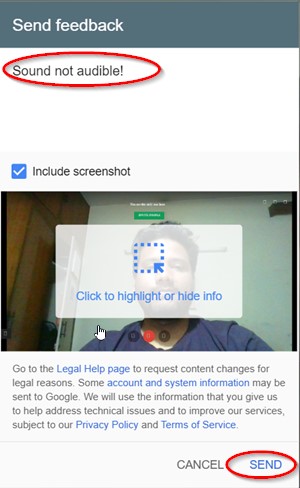
Gửi phản hồi về sự cố với Google Ảnh chụp màn hình |
Tại giao diện chính của Google Hangouts bấm vào biểu tượng 3 gạch nằm ngang ở góc trên bên trái và chọn Help and Feedback. Cuối cùng bấm Send Feed back và nhập nội dung lỗi bạn đang gặp kèm theo ảnh chụp màn hình, xong bấm Send để gửi. Bạn sẽ sớm nhận được phản hồi hỗ trợ từ Google.






Bình luận (0)